Zoom-konferenser kan organiseras i förväg eller initieras spontant. En planerad konferens startar inte per automatik, vilket innebär att mötesrummet inte öppnas enbart för att den angivna starttiden infaller. Alla i förväg inplanerade möten måste aktivt startas av mötesorganisatören.
Inledande av ett Zoom-möte som värd
Ett schemalagt möte kan ”aktiveras” när som helst. Deltagare kan inte ansluta till ett möte förrän det har inletts. Om mötet startas tidigare än planerat, kan deltagarna ansluta när värden ger dem tillträde. De behöver inte invänta den utsatta tiden för att begära tillträde till mötesrummet.
Ett förplanerat möte kan påbörjas när som helst före den schemalagda tiden, avbrytas och sedan återupptas. Om du exempelvis har ett möte bokat på onsdag, kan du starta det redan på tisdag, avsluta det och sedan återuppta det på onsdag.
Starta ett Zoom-möte som värd – Dator
För att starta ett Zoom-möte som värd från en Windows 10- eller macOS-datorapplikation, följ anvisningarna nedan:
Öppna Zoom.
Navigera till ”Möten” i det övre högra hörnet.
I vänsterkolumnen, välj det möte du önskar starta.
Klicka på ”Start”-knappen.
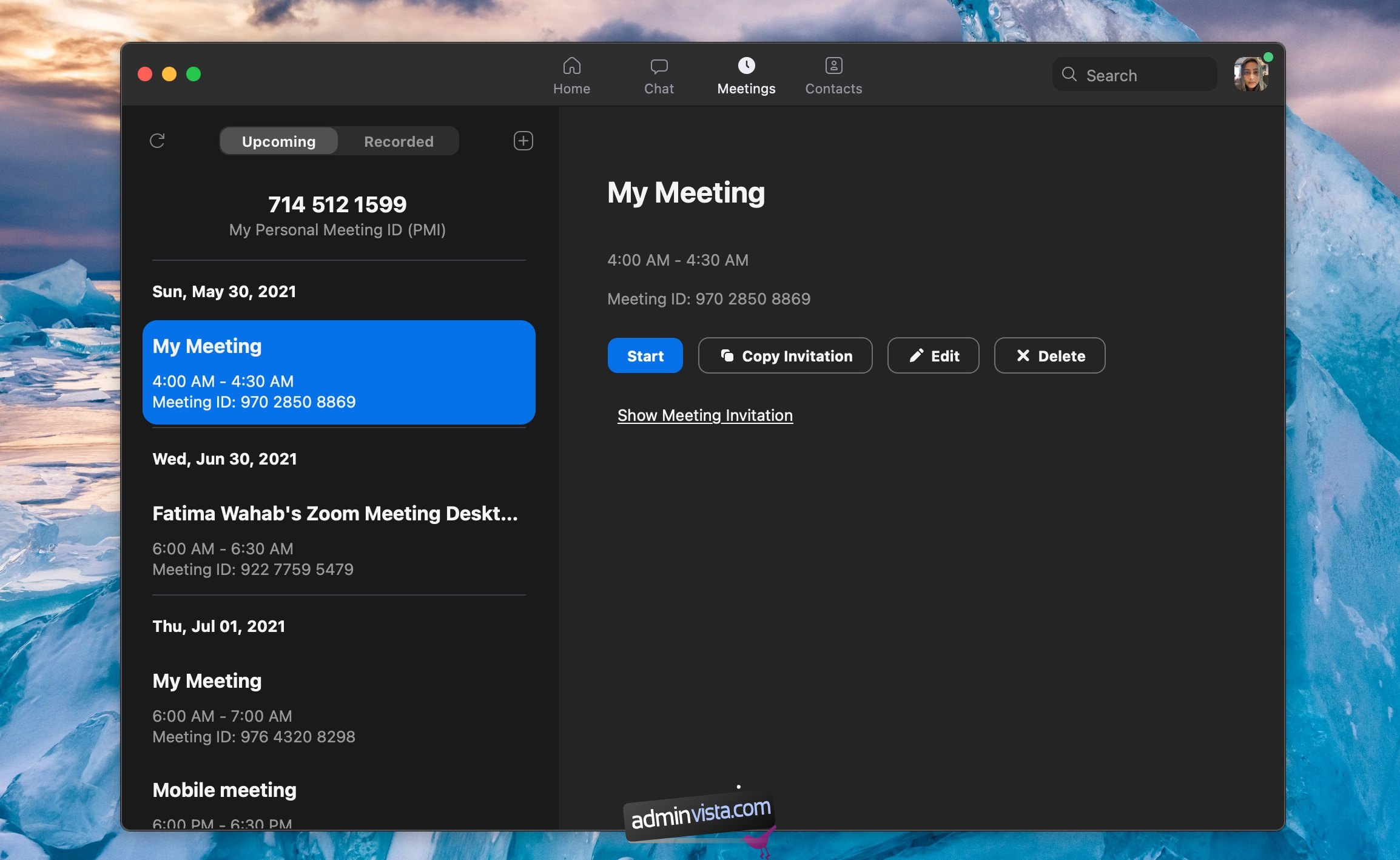
Starta ett Zoom-möte som värd – Webb
För att starta ett Zoom-möte via webbläsaren, följ dessa steg:
Gå till Zooms webbsida i din webbläsare.
Klicka på ”Möten” i den vänstra menyn.
Välj fliken ”Kommande”.
Hovra muspekaren över mötet du vill påbörja.
Klicka på ”Start”-knappen som visas.
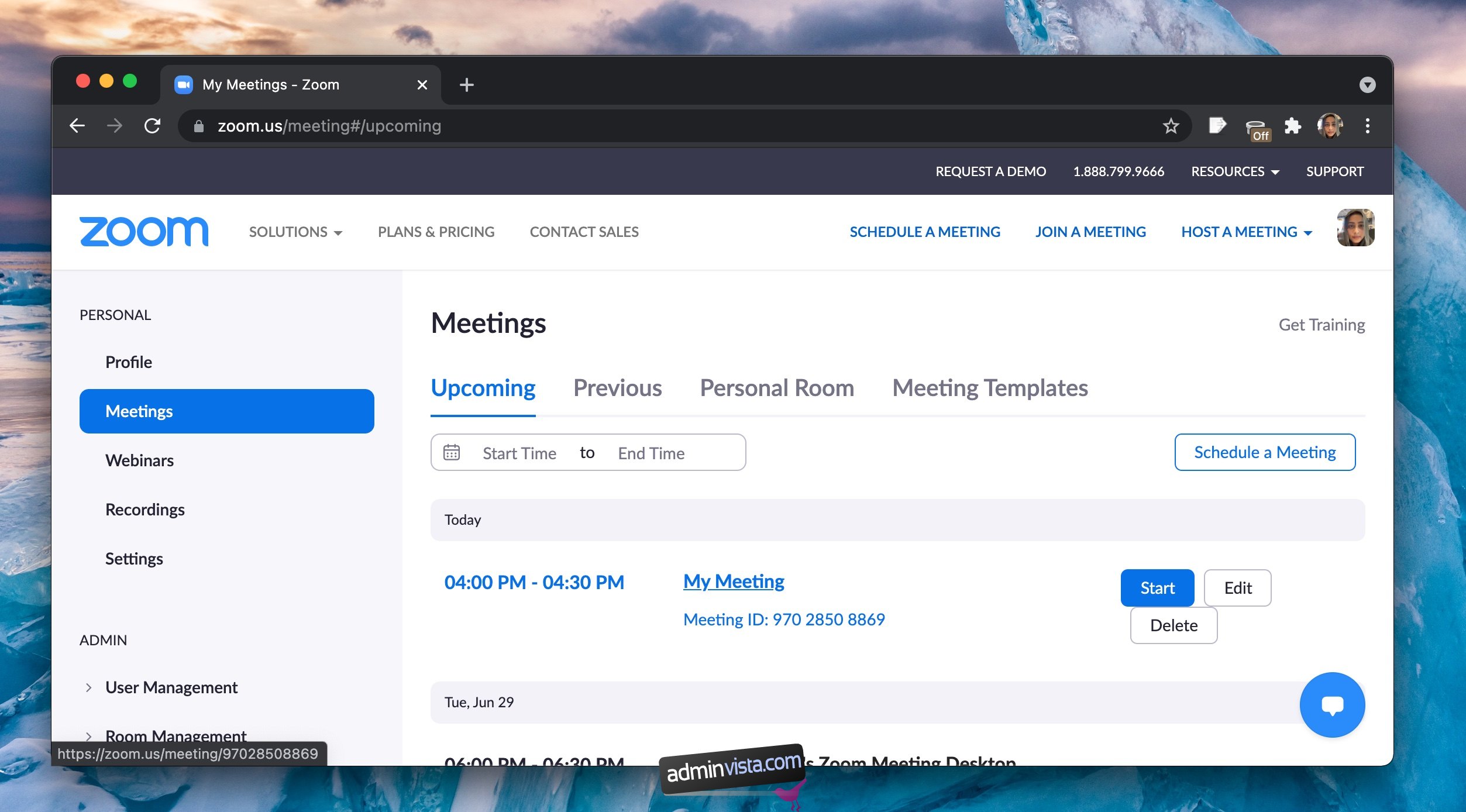
Starta ett Zoom-möte som värd – iOS/Android
Följ dessa instruktioner för att starta ett Zoom-möte via iOS- eller Android-apparna:
Öppna Zoom-appen.
Gå till fliken ”Möten”.
Tryck på det möte du vill starta.
Tryck på ”Starta”.

Att starta möten i förtid
Zoom möjliggör att användare kan initiera möten tidigare än schemalagt. Detta är speciellt praktiskt eftersom användare inte kan ställa in en specifik minut för mötets starttid. Emellertid meddelas inte deltagarna automatiskt om mötet startar tidigare än planerat. Om du har för avsikt att starta ett möte i förväg, är det viktigt att informera alla berörda.
Sammanfattning
Ett schemalagt möte som aldrig har inletts kommer att finnas kvar i listan över schemalagda möten. Du kan fortfarande starta det och informera deltagarna om att den befintliga länken fortfarande är giltig. Om du bestämmer dig för att inte genomföra mötet, behöver det tas bort manuellt. Borttagningsproceduren liknar startproceduren, men istället för att klicka på ”Start”, klickar du på ”Ta bort”.